Cómo cambiar a Dvorak (y otros diseños de teclado) en su computadora o teléfono

El llamado diseño de teclado QWERTY, el teclado que la mayoría de nosotros usamos todos los días, es un pilar de tipeo. La mayoría de la gente nunca necesitará o querrá usar otra cosa. Pero hay otros diseños de teclado, algunos de los cuales dicen ser más eficientes.
RELACIONADOS: Explicación de los diseños de teclado alternativos: ¿Deberías cambiar a Dvorak o Colemak?
QWERTY, como dice la leyenda, fue inventado con la máquina de escribir por Christopher Sholes en 1868. El diseño QWERTY se desarrolló para espaciar las letras utilizadas y evitar que las teclas se atasquen (como solían hacer las máquinas de escribir antiguas). Y lo hemos usado desde entonces.
Pero eso no significa que otros no hayan intentado inventar algo mejor. De hecho, hay otros dos diseños alternos tradicionalmente probados: Dvorak y Colemak. Dvorak es de lejos el más popular y mencionado rutinariamente. Está diseñado para colocar las letras más utilizadas en la fila de inicio, lo que significa que los dedos tienen que pasar por menos movimientos.
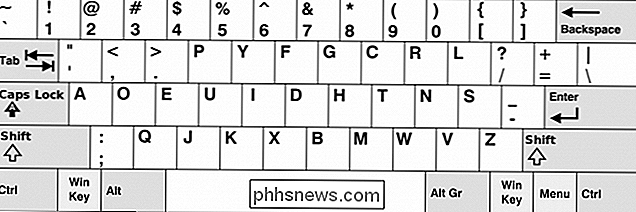
El diseño del teclado de Dvorak.
Mientras tanto, el teclado Colemak mantiene parte del diseño QWERTY, pero mezclar las cosas un poco. El diseño de Colemak está destinado a colocar las letras más utilizadas con los dedos más fuertes. Por ejemplo, la tecla "E" se coloca debajo del dedo medio derecho, ya que E es la letra más utilizada en inglés.
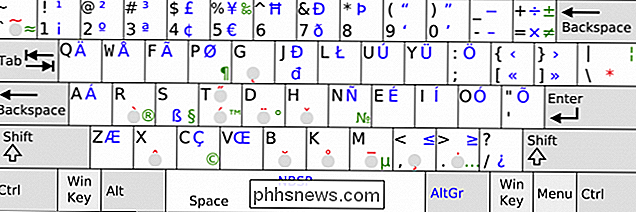
El diseño del teclado Colemak. (imagen cortesía de Wikipedia)
Esto solo cepilla la superficie, y le recomendamos que lea nuestro explicador sobre diseños de teclado alternativos para obtener más información sobre las ventajas y desventajas entre QWERTY, Dvorak y Colemak.
Hay una advertencia para probando un nuevo diseño, al menos en su computadora: su antiguo teclado QWERTY físico no cambiará, por lo que deberá tratar de aprender utilizando una copia impresa o una guía visual similar.
También podría intentar reorganizar las teclas, levantándolos y dándoles nuevas ubicaciones. Sin embargo, esto lleva mucho tiempo y en algunos teclados, las claves pueden diseñarse para ajustarse específicamente a sus ubicaciones predeterminadas. Además, es posible que desee volver a QWERTY con regularidad.
Alternativamente, podría comprar un teclado especial de Dvorak, pero pueden ser bastante caros e implicarían que está realmente dedicado a este cambio.
Quizás el mejor compromiso es intentar usar pegatinas de teclado o incluso comprar una superposición de teclado especial. Ambos son temporales y mucho menos costosos que las opciones mencionadas anteriormente.
Entonces, supongamos que ha decidido cambiar el diseño de su teclado para ver cómo funcionan Dvorak o Colemak. Aquí se explica cómo hacer que Windows, macOS, Android e iOS utilicen un diseño alternativo.
Cómo cambiar el diseño de su teclado en Windows
Para cambiar el diseño de su teclado en Windows a Dvorak (o cualquier otro diseño), primero abra el Panel de control. Desde allí, vaya a las opciones de Idioma.
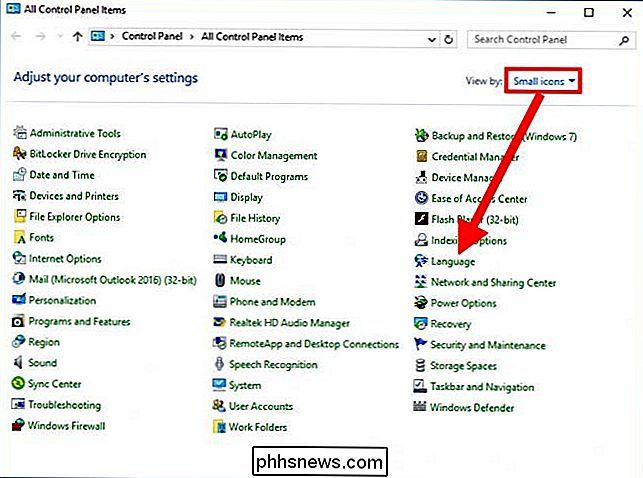
Si su Panel de Control no se parece al nuestro, primero haga clic en "Ver por" y elija "Iconos pequeños", luego puede hacer clic en "Idioma".
Una vez En el panel de idiomas, haga clic en "Opciones" a la derecha del panel en inglés.
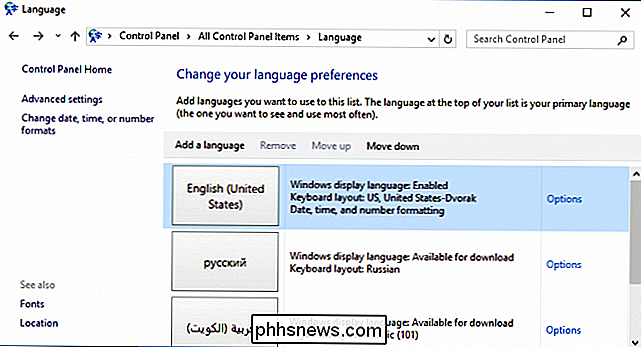
En las opciones de idioma, haga clic en "Agregar un método de entrada".
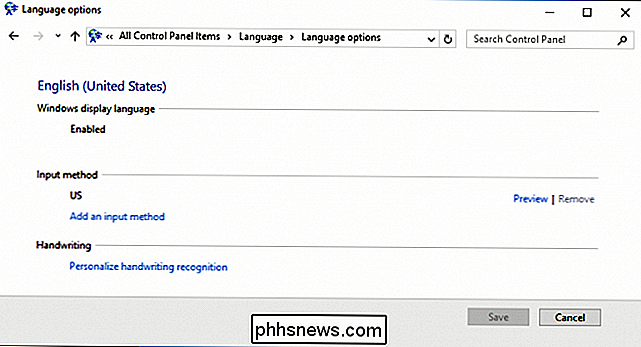
Elija el diseño de Dvorak de la lista y luego haga clic en "Agregar". Hay muchos diseños alternativos disponibles de las selecciones, pero lamentablemente Colemak no es uno de ellos. Sin embargo, puede descargar e instalar un diseño de Colemak utilizando una aplicación independiente.
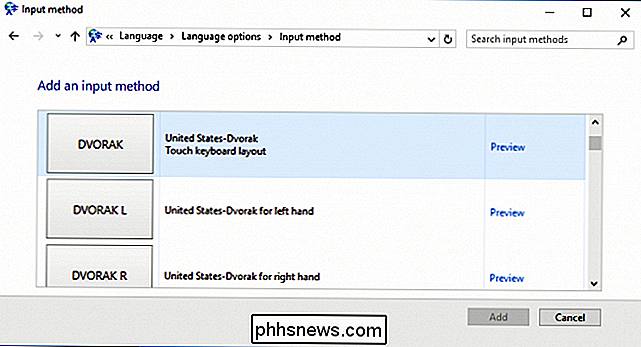
De nuevo en la pantalla de opciones de idioma, ahora puede ver que se agregó Dvorak.
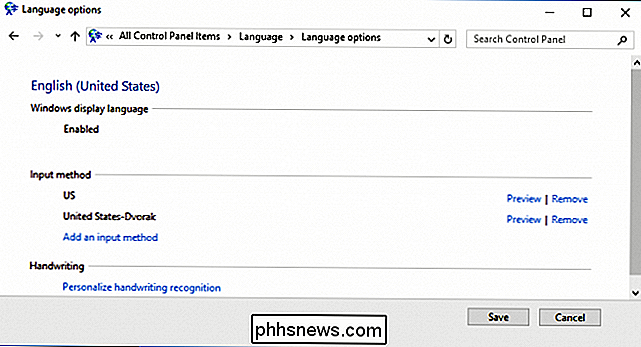
Si usa Windows 10, hay otra manera también. Primero abra la Configuración y elija "Tiempo e idioma".
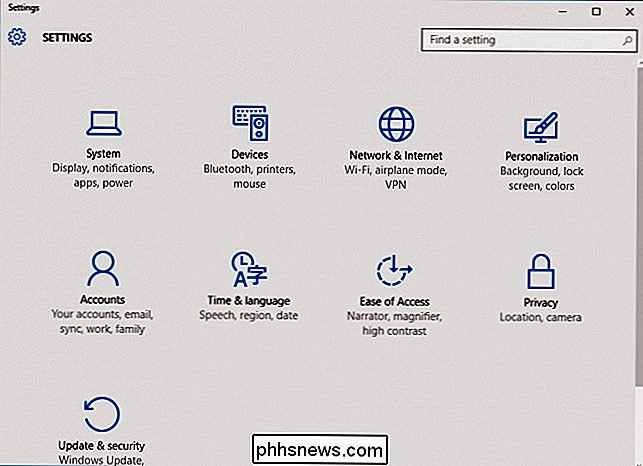
Haga clic en abrir "Región e idioma", luego haga clic en "Inglés (Estados Unidos)" y luego en "Opciones" de las selecciones resultantes.
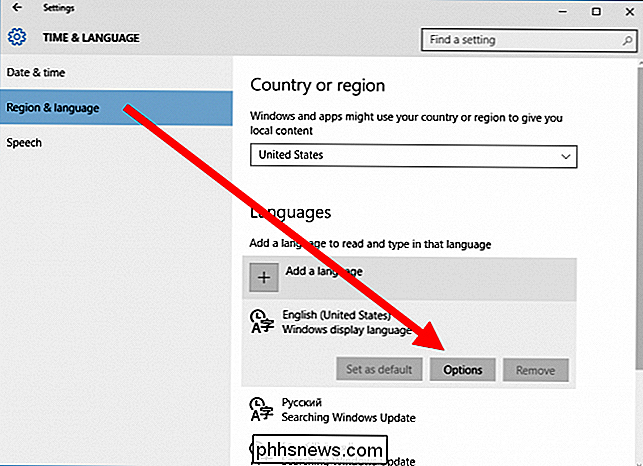
Haga clic en "Agregar un teclado" y elija el diseño de Dvorak entre las opciones.
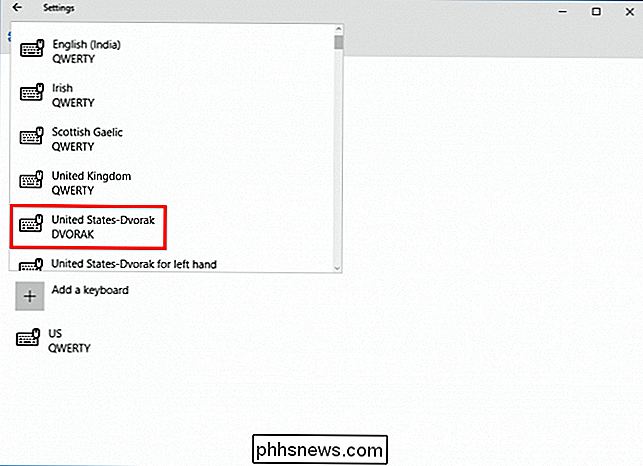
Ahora puede cambiar al diseño de Dvorak en cualquier momento haciendo clic en el selector de idioma en la barra de tareas y seleccionándolo en el menú emergente.
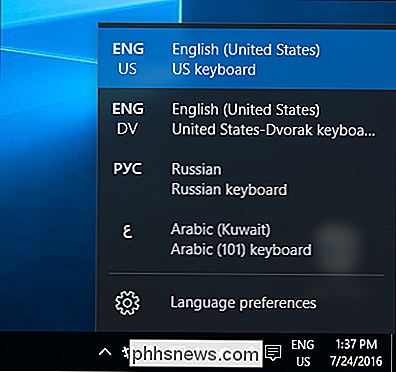
Puede cambiar rápidamente entre diseños de teclado con "Alt + Shift".
Aunque podría parecer ligeramente diferente, el selector de idioma aún debería estar ubicado en el mismo lugar en Windows 7, Windows 8.1 y Windows 10.
Cambiando Su diseño de teclado en una Mac
Para cambiar la distribución de su teclado en una Mac, primero abra las Preferencias del Sistema, luego haga clic en abrir "Teclado".
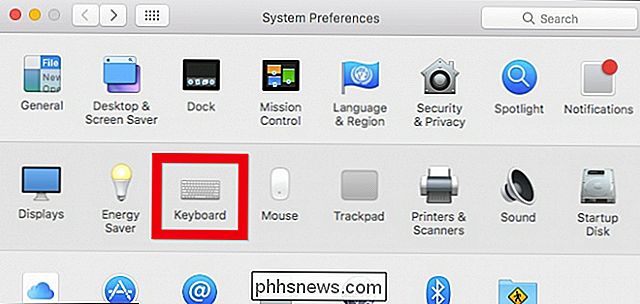
En las preferencias de Teclado, haga clic en la pestaña "Fuentes de entrada" y luego " + "Iniciar sesión en la esquina inferior izquierda.
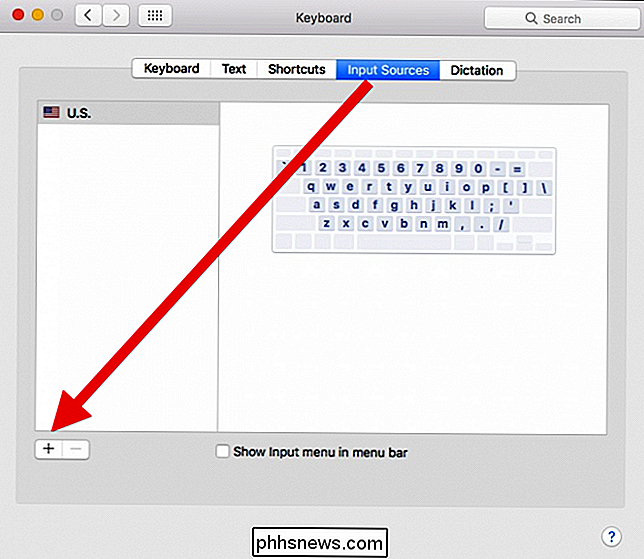
Ahora, de la lista de fuentes en inglés, elija Dvorak, Colemak o el diseño que desee.
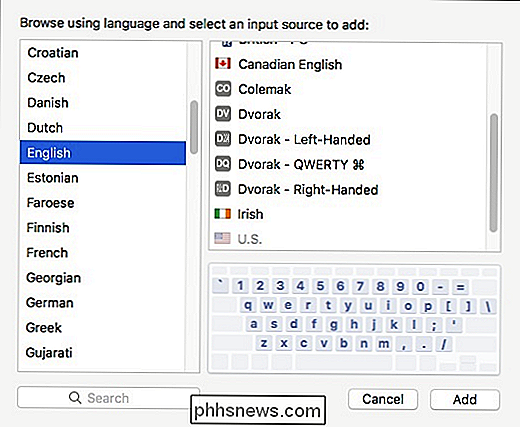
Una vez que haya instalado sus diseños alternativos, puede acceder a ellos rápida y fácilmente desde el barra de menús.
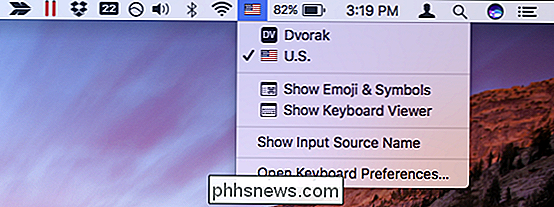
Cómo cambiar el diseño de su teclado en Android
En Android, puede cambiar a otros diseños de teclado extranjeros o al diseño de Dvorak o Colemak utilizando el teclado oficial de Google. Para realizar este cambio, abra Configuración y pulse "Idioma y entrada".
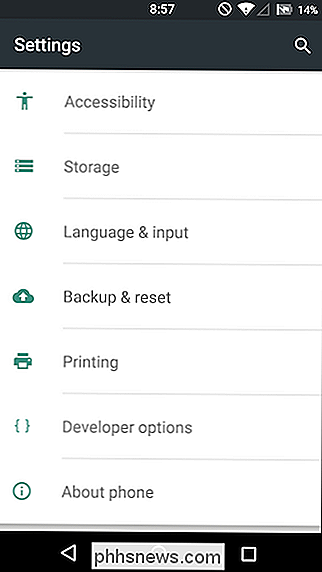
En la pantalla siguiente, asegúrese de que el "Teclado de Google" esté asignado en Teclado actual. De lo contrario, toque "Teclado actual".
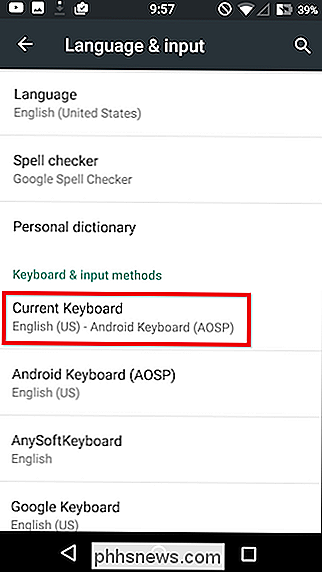
La pantalla del selector tendrá sus teclados disponibles que puede configurar, elija "Teclado de Google". Si no lo ve, primero asegúrese de que esté instalado.
Si no ve el Teclado de Google y sabe que está instalado, asegúrese de que esté activado. Toque "Elegir teclados".
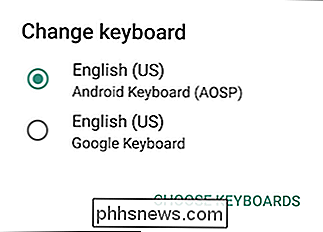
Ahora, toque "Teclado de Google" para agregarlo a las selecciones de teclado disponibles.
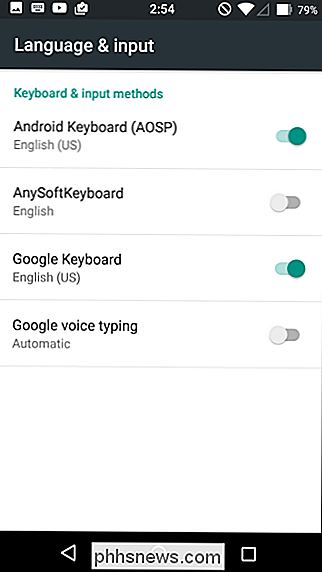
Una vez que haya seleccionado el Teclado de Google, ahora puede agregar otros diseños de teclado. De vuelta en la pantalla de idioma y entrada, toque "Teclado de Google".
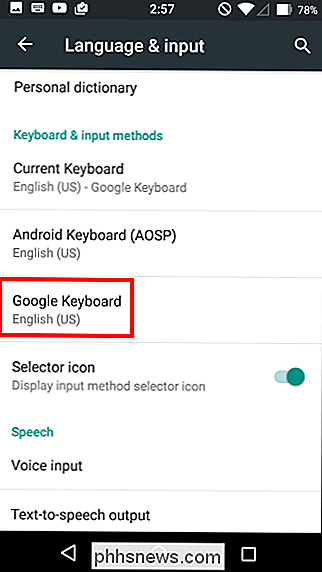
En la siguiente pantalla, toque "Preferencias".
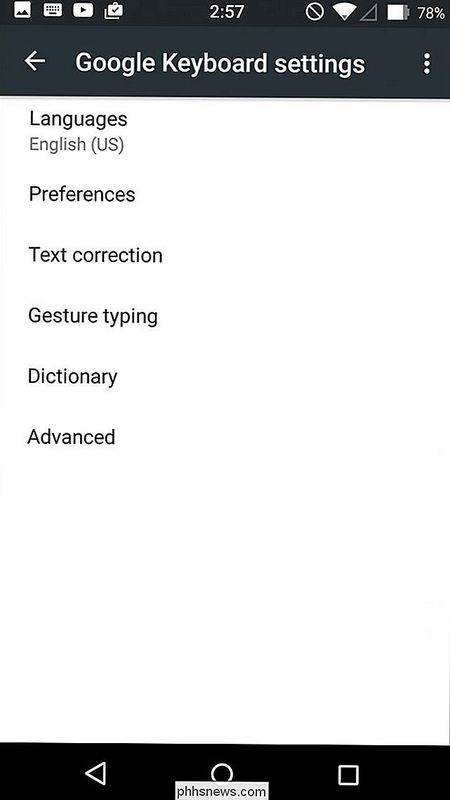
Puede anular los diseños predeterminados de alemán y francés aquí, o agregar nuevos utilizando el "+ "Símbolo en la esquina superior derecha. Decida lo que decida, deberá elegir su idioma (en este caso, inglés (EE. UU.) Y luego el diseño, luego toque "Guardar".
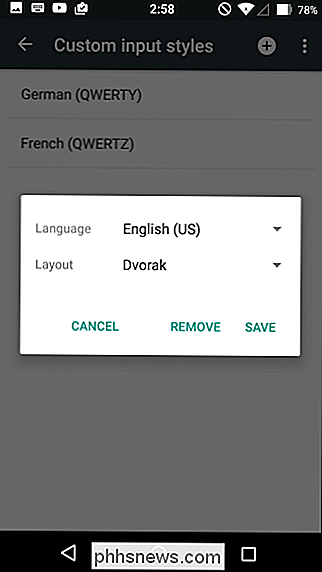
Como puede ver, ahora tenemos ambos diseños disponibles si desea úselos.
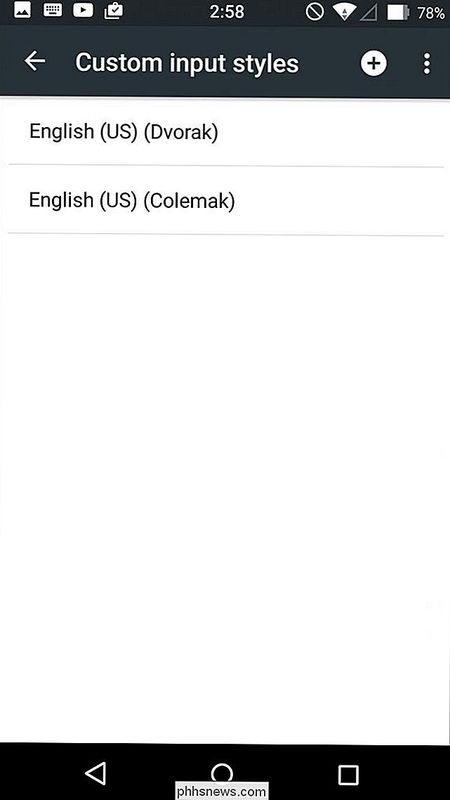
Desde la pantalla de configuración del teclado de Google, ahora toca "Idiomas".
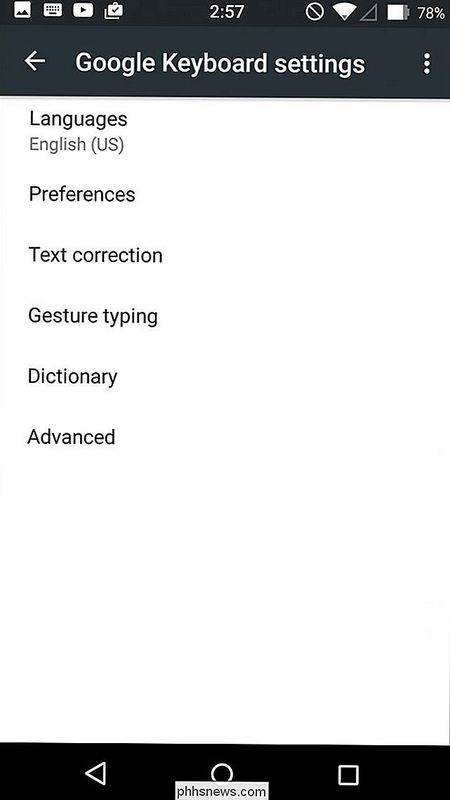
Activa Colemak y Dvorak en los métodos de entrada activos.
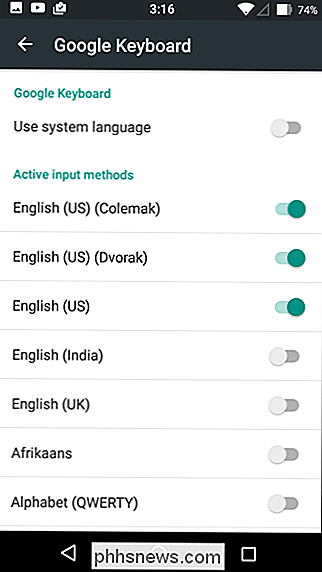
Ahora, en cualquier aplicación que utilice entrada de texto, mantén presionado el globo presione la tecla en la esquina inferior izquierda hasta que aparezcan las opciones de cambio de teclado.
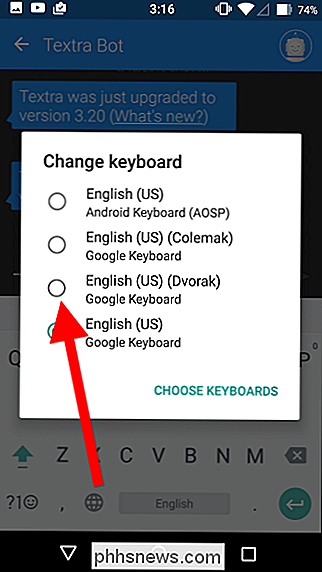
Ahora puede cambiar entre varios diseños sobre la marcha.
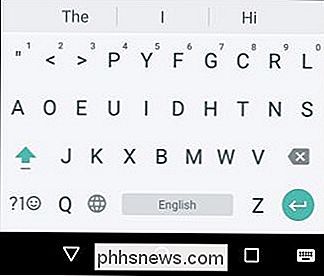
Tenga en cuenta que esto funciona igual para diseños en el extranjero, así que si alguna vez necesita cambiar a ruso o francés, entonces puede usar este método para agregar y activar el teclado que necesite.
Cómo cambiar el diseño del teclado en iOS
Al igual que con Android, iOS no viene con diseños de teclado alternativos, a diferencia de Android, no es gratis. Sin embargo, sí encontramos uno que cuesta solo $ 0,99 y que parece funcionar bien.
La aplicación Teclados Dvorak + Colemak tiene dos diseños de teclado y se puede adquirir en la tienda de aplicaciones.
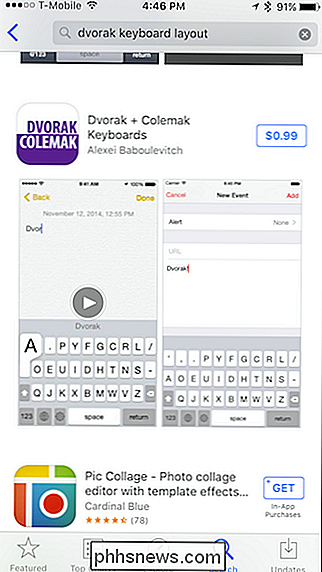
Una vez instalado, abra la Configuración y toque "General".
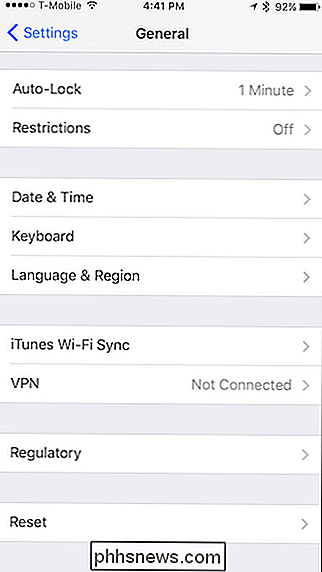
En la configuración general, toque "Teclado".
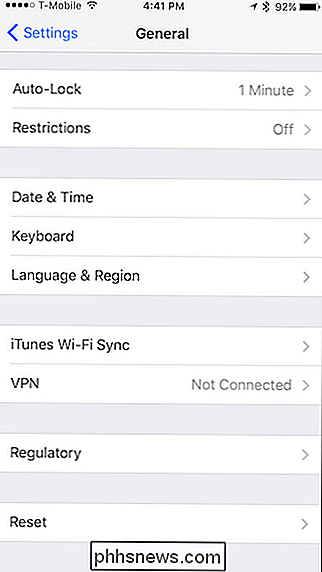
Una vez que esté en la configuración de teclados, toque el botón "Teclados".
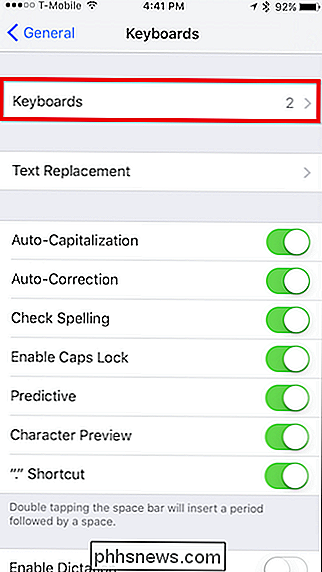
En la configuración de teclados, toque "Agregar nuevo teclado". ... ".
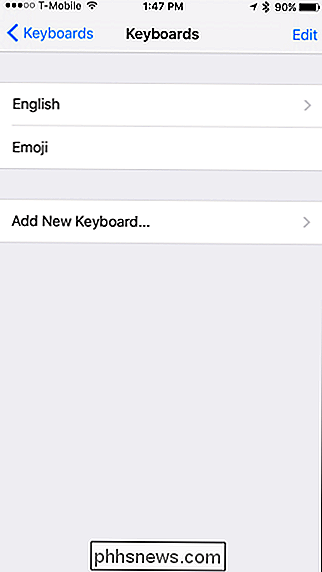
De las ofertas en la pantalla Agregar nuevo teclado, tocamos" Dvorak + Colemak ".
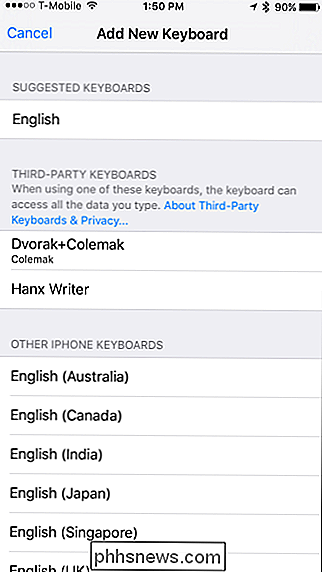
Y, a continuación, podemos activar una o la otra o ambas, luego tocamos" Listo ".
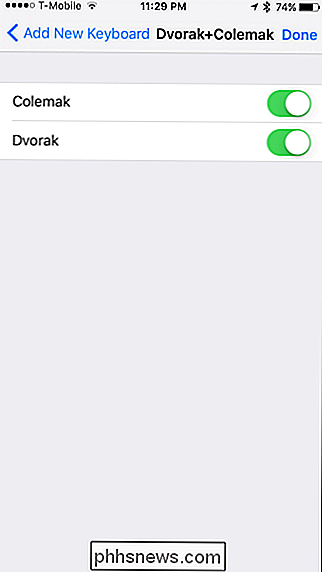
Con eso, sus diseños de teclado alternativos ahora están activos y se pueden seleccionar desde cualquier pantalla de teclado tocando el icono de globo en la esquina inferior izquierda.
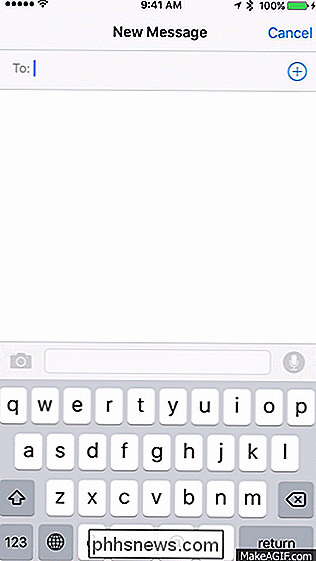
Por supuesto, con cualquiera de estos sistemas, no está limitado únicamente a Dvorak o Colemak. De hecho, si tiene la intención de escribir algo en ruso, árabe o chino, podrá cambiar el diseño del teclado a su gusto.
Con estos diseños alternativos en inglés, sin embargo, puede desafiarse a sí mismo para aprender una nueva forma de escribir y tal vez incluso refuerce su velocidad y precisión en el proceso. No será necesariamente un proceso rápido o fácil, especialmente si ha estado usando QWERTY durante toda su vida, pero es posible que encuentre que funcionan mejor para usted, incluso reduciendo la fatiga de tipeo.
¿Y que tienes que perder? Como puede ver, es un proceso bastante simple, y en realidad podría ser muy divertido y, lo mejor de todo, es gratis si usa Windows, Mac o Android, y si usa un iPhone, obtendrá dos diseños de teclado para el precio bajo de $ 0,99.
Créditos de las imágenes: Wikipedia Dvorak, Wikipedia Colemak

Por qué los jugadores de PC odiaban los "juegos para Windows en vivo" de Microsoft
Microsoft está chocando con la comunidad de juegos de PC otra vez, con todos, desde los jugadores de PC hasta el CEO de Epic criticando la plataforma universal de Windows de Microsoft. Microsoft no tiene mucha buena voluntad en la comunidad de juegos para PC, gracias especialmente al desastroso servicio "Games for Windows LIVE" de hace unos años .

Cómo conectar un micrófono externo a su GoPro
La mayoría de las veces, su GoPro se colocará en un casco, automóvil, bicicleta u otra pieza de maquinaria en movimiento. Pero si quiere capturar mejor audio y no le importa un poco de volumen agregado a su configuración, aquí le mostramos cómo puede conectar un micrófono externo a su GoPro. ¿Por qué querría hacer esto?



